Starta anpassad genomsökning
Om du bara vill genomsöka ett visst målobjekt går det att använda Anpassad genomsökning genom att klicka på Genomsökning av datorn > Anpassad genomsökning och välja ett alternativ på rullgardinsmenyn ![]() > Genomsökningsobjekt eller välja specifika målobjekt i trädstrukturen.
> Genomsökningsobjekt eller välja specifika målobjekt i trädstrukturen.
Fönstret med genomsökningsobjekt gör det möjligt att definiera vilka objekt (minne, enheter, sektorer, filer och mappar) som ska genomsökas efter infiltrationer.
I rullgardinsmenyn Genomsökningsobjekt kan du välja fördefinierade genomsökningsobjekt.
•Med profilinställningar – väljer mål angivna i den valda genomsökningsprofilen.
•Flyttbara media – väljer disketter, USB-enheter, CD/DVD.
•Lokala enheter – kontrollerar alla hårddiskar i systemet.
•Nätverksenheter – genomsöker alla mappade nätverksenheter.
•Anpassat val – avbryter alla tidigare val.
Mapp(träd)strukturen innehåller även specifika genomsökningsmål.
•Arbetsminne – söker igenom alla processer och data som för närvarande används av arbetsminnet.
•Startsektorer/UEFI – genomsöker startsektorerna och UEFI efter skadlig kod. Läs mer om UEFI-skannern i ordlistan.
•WMI-databas – söker igenom hela Windows Management Instrumentation (WMI)-databasen, alla namnrymder, alla klassinstanser och alla egenskaper. Söker efter referenser till infekterade filer eller skadlig kod inbäddad som data.
•Systemregistret – söker igenom hela systemregistret, alla nycklar och undernycklar. Söker efter referenser till infekterade filer eller skadlig kod inbäddad som data. När detekteringarna rensas finns referensen kvar i registret så att ingen viktig data går förlorad.
Ange ett mål i det tomma fältet under mapplistan om du snabbt vill navigera till ett målobjekt eller lägga till en målmapp eller målfil/målfiler.
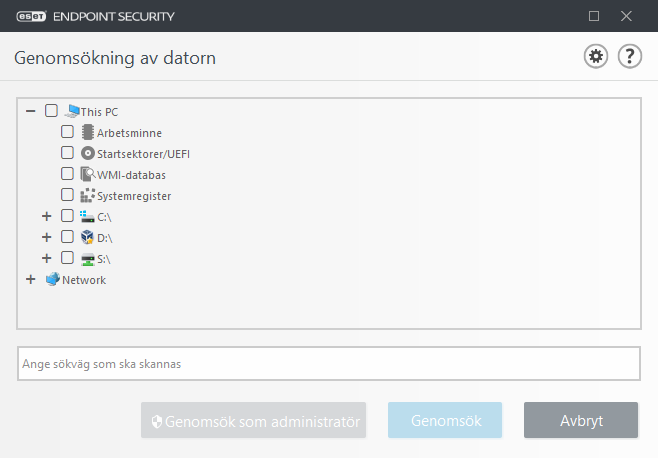
Infekterade objekt rensas inte automatiskt. En genomsökning utan rensning ger dig en översikt över aktuell skyddsstatus. Det går dessutom att ange en av tre rensningsnivåer genom att klicka på Avancerade inställningar > Detekteringsmotor > Genomsökning på begäran > ThreatSense-parametrar > Rensning. Är du endast intresserad av att söka igenom systemet utan ytterligare rensningsåtgärder väljer du Genomsök utan rensning. Genomsökningshistoriken sparas i genomsökningsloggen.
När Ignorera undantag väljs genomsöks filerna med ändelser som tidigare undantogs från genomsökning utan undantag.
Det går att välja en profil på rullgardinsmenyn Genomsökningsprofil som används för genomsökning av valda målobjekt. Standardprofilen är Smart genomsökning. Det finns ytterligare tre fördefinierade genomsökningsprofiler kallade Genomsökning med kontextmeny, Djup genomsökning och Genomsökning av datorn. Dessa genomsökningsprofiler använder olika ThreatSense-parametrar. De tillgängliga alternativen beskrivs i Avancerade inställningar > Detekteringsmotor > Genomsökningar efter skadlig kod > Genomsökning på begäran > ThreatSense-parametrar.
Klicka på Genomsökning för att köra genomsökningen med inställda anpassade parametrar.
Genomsök som administratör gör det möjligt att utföra genomsökningen med administratörskontot. Klicka här om den aktuella användaren inte har tillräcklig behörighet till filerna som ska genomsökas. Observera att den här knappen inte är tillgänglig om den aktuella användaren inte kan anropa UAC-åtgärder som administratör.
Du kan visa loggen för genomsökning av datorn när en genomsökning är klar genom att klicka på Visa logg. |
